Definir entidades XML
Tanto si su documento está basado en una DTD como si se basa en un esquema XML, puede definir las entidades que se deben usar en la vista Authentic. Una vez definidas, estas entidades aparecen en el ayudante de entrada Entidades y en el submenú Insertar entidad del menú contextual. Al hacer doble clic en una entidad del ayudante de entrada Entidades, esta entidad se inserta en el punto de inserción del cursor.
Las entidades son útiles cuando hay una cadena de texto, un fragmento XML o un recurso externo que se va a utilizar en varios puntos del documento. La entidad (básicamente un nombre corto que representa los datos) se define en el cuadro de diálogo "Definir entidades". Después de definirla, puede usar la entidad en varios puntos del documento. Así puede ahorrar tiempo y mantener el documento más fácilmente.
En un documento puede usar dos tipos de entidades: entidades analizadas, es decir, datos XML (una cadena de texto o un fragmento de un documento XML) o entidades sin analizar, es decir, datos no XML como un archivo binario (por lo general, objetos gráficos, sonoros o multimedia). Cada entidad tiene un nombre y un valor. En el caso de las entidades analizadas, la entidad es un marcador de posición para los datos XML. El valor de la entidad es los datos XML propiamente dichos o un URI que apunta a un archivo XML que contiene los datos XML. En el caso de las entidades sin analizar, el valor de la entidad es un URI que apunta al archivo de datos no XML.
Siga estos pasos para definir una entidad:
| 1. | Haga clic en Authentic | Definir entidades XML... y aparece el cuadro de diálogo "Definir entidades". |
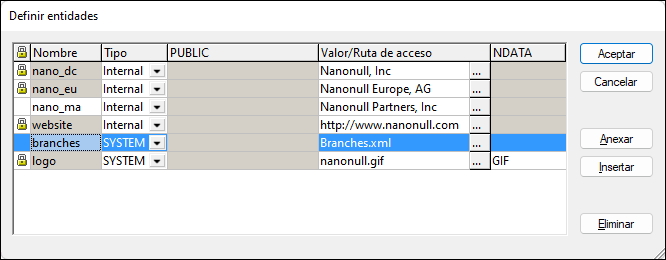
| 2. | Escriba el nombre de su entidad en el campo Nombre. Se trata del nombre que aparecerá en el ayudante de entrada Entidades. |
| 3. | En la lista desplegable del campo Tipo seleccione el tipo de entidad. Hay tres tipos. Una entidad interna (Internal) es una cuyo texto se almacena en el documento XML propiamente dicho. Las opciones PUBLIC y SYSTEM indican que el recurso está fuera del XML y que se localizará usando un identificador público o de sistema. Un identificador de sistema es un URI que ofrece la ubicación del recurso. Un identificador público es un identificador que no depende de la ruta de acceso y permite a algunos procesadores identificar el recurso. Si se indica tanto un identificador público como de sistema, el identificador público se resuelve como identificador de sistema y se usa el identificador de sistema. |
| 4. | Si selecciona el tipo PUBLIC, escriba el identificador público de su recurso en el campo PUBLIC. Si selecciona el tipo Internal o SYSTEM, se deshabilita el campo PUBLIC. |
| 5. | En el campo Valor/Ruta de acceso tiene estas opciones: |
•Si el tipo de entidad es Internal, escriba la cadena de texto de la entidad. La cadena de texto no puede estar delimitada por comillas. Si escribe comillas, se entenderá que forman parte de la cadena de texto.
•Si el tipo de entidad es SYSTEM, escriba el URI del recurso o seleccione un recurso de su red local con el botón Examinar. Si el recurso contiene datos analizados, este debe ser un archivo XML (es decir, debe tener la extensión .xml). El recurso también puede ser un archivo binario, como un archivo GIF.
•Si el tipo de entidad es PUBLIC, debe introducir también un identificador de sistema en este campo.
| 6. | El campo NDATA le dice al procesador que la entidad no se debe analizar sino que se debe enviar al procesador adecuado. Por tanto, rellene el campo NDATA solamente si la entidad es una entidad sin analizar. |
Características del cuadro de diálogo
En este cuadro de diálogo puede anexar, insertar y eliminar entidades haciendo clic en los botones correspondientes. También puede ordenar las entidades por orden alfabético en base al valor de cualquiera de las columnas. Al hacer clic una vez en el encabezado de la columna, la columna se ordena alfabéticamente en orden ascendente. Si hace clic dos veces en el encabezado, la columna se ordena por orden descendiente. También puede ajustar el tamaño del cuadro de diálogo y el ancho de las columnas.
Una vez utilizadas en el documento XML, las entidades se bloquean y no se pueden editar en el cuadro de diálogo "Definir entidades". Las entidades bloqueadas se señalizan con un símbolo en forma de candado junto a la primera columna del diálogo. Así se garantiza la validez del documento (el documento no es válido si se hace referencia a una entidad que no se definió).
También recibirá una advertencia si define la misma entidad dos veces.
Limitaciones de las entidades
•Una entidad que está dentro de otra entidad no se resuelve, ni en el cuadro de diálogo, ni en la vista Authentic ni en el resultado XSLT. Además, el carácter & de dichas entidades se presenta con caracteres de escape, es decir, &.
•Las entidades externas no se resuelven en la vista Authentic, excepto cuando la entidad es un archivo de imagen y se introduce como valor de un atributo que está definido en el esquema como atributo de tipo ENTITY o ENTITIES. Este tipo de entidades se resuelven cuando el documento se procesa con un XSLT generado a partir del archivo SPS.